Compartir excel 2013 libros guardados en tu SkyDrive
Excel 2013 hace que sea fácil de compartir tus hojas de cálculo con los clientes de confianza y compañeros de trabajo. Si guarda sus archivos de libro en la nube en su SkyDrive, puede compartir fácilmente sus hojas de trabajo, invitando a los compañeros de trabajo y clientes para abrirlos en Excel en sus propios dispositivos o, si no tienen Excel, en sus navegadores web con la aplicación web de Excel.
Conteúdo
- Abra el archivo de libro que desea compartir y luego seleccione archivo-compartir (alt + fh).
- Haga clic en los nombres de los tipos o e-mail direcciones cuadro de texto y luego comenzar a escribir la dirección de correo electrónico de la primera persona con la que desea compartir el libro.
- (opcional) haga clic en el botón desplegable puede editar y elegir puedes ver opción en el menú para evitar que las personas que invite de hacer cualquier cambio en el libro que estás compartiendo.
- (opcional) haga clic en el incluir un mensaje personal con el cuadro de texto de la invitación y escriba cualquier mensaje personal que desea incorporar como parte de la dirección de correo con la invitación genérica a compartir el archivo.
- (opcional) seleccione el usuario requerir con la inscripción en antes de casilla de verificación de documentos acceso a si desea que las personas con las que compartir el libro a tener que iniciar sesión en una cuenta de windows live antes de que puedan abrir el libro.
- Haga clic en el botón compartir.
Además, tú mismo puedes editar los libros guardados en tu SkyDrive cuando estás fuera de la oficina y el ordenador o dispositivo al que tienen acceso no tiene una versión compatible de Excel instalado en él.
Usted sólo tiene que utilizar el acceso a Internet de ese dispositivo para iniciar sesión en la carpeta Documentos de su SkyDrive contiene copias cargados de hojas de cálculo, y entonces usted puede utilizar la aplicación web de Excel (que se ejecuta en la mayoría de los navegadores web modernos) para abrir y luego revisar y editarlos .
Para compartir los libros de Excel que hayas guardado en tu SkyDrive, sigue estos pasos:
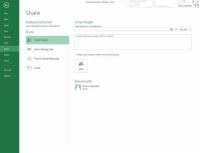  Agrandar Agrandar1 Abra el archivo de libro que desea compartir y luego seleccione Archivo-Compartir (Alt + FH).Excel abre la pantalla Compartir con la opción de invitar a las personas seleccionadas. | 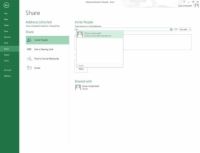  Agrandar Agrandar2 Haga clic en los nombres de los tipos o E-Mail Direcciones cuadro de texto y luego comenzar a escribir la dirección de correo electrónico de la primera persona con la que desea compartir el libro.A medida que escribe, Excel coincide con las letras con los nombres y direcciones de correo electrónico introducidas en su libreta de direcciones. Cuando encuentra posibles coincidencias, se muestran en un menú desplegable, y puede seleccionar e-mail de la persona haciendo clic en su nombre en la lista. Para encontrar direcciones de correo electrónico en su lista de direcciones y añadirlos a este cuadro de texto, haga clic en el Buscar en la libreta de direcciones para el botón de Contactos (inmediatamente a la izquierda del cuadro de lista desplegable Can Edit) y luego utilice las opciones de la Dirección libro: Cuadro de diálogo Lista global de direcciones. Para compartir el libro con varias personas, escriba un punto y coma (-) Después de cada dirección de correo electrónico se agrega a este cuadro de texto. |   Agrandar Agrandar3 (Opcional) Haga clic en el botón desplegable puede editar y elegir puedes ver opción en el menú para evitar que las personas que invite de hacer cualquier cambio en el libro que estás compartiendo.De forma predeterminada, Excel 2013 permite a las personas con las que compartir sus libros para hacer cambios de edición en el libro que se guarda automáticamente en su SkyDrive. Si desea restringir los destinatarios a la revisión de los datos de una versión de sólo lectura, sin ser capaz de hacer cambios en el archivo, asegúrese de reemplazar la opción puede editar con el puedes ver antes de compartir el libro. |
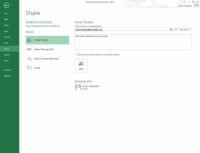  Agrandar Agrandar4 (Opcional) Haga clic en el incluir un mensaje personal con el cuadro de texto de la invitación y escriba cualquier mensaje personal que desea incorporar como parte de la dirección de correo con la invitación genérica a compartir el archivo.De forma predeterminada, Excel crea una invitación genérica. | 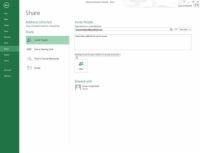  Agrandar Agrandar5 (Opcional) Seleccione el usuario Requerir con la inscripción en Antes de casilla de verificación de documentos Acceso a si desea que las personas con las que compartir el libro a tener que iniciar sesión en una cuenta de Windows Live antes de que puedan abrir el libro.No seleccione esta casilla de verificación a menos que usted está dando a su información de registro para el destinatario (s) de la invitación por correo electrónico, y no se dé esta información de registro a cualquier persona que no está en su círculo íntimo o no es alguien de confianza por completo. | 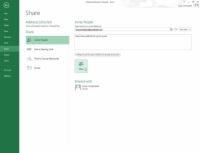  Agrandar Agrandar6 Haga clic en el botón Compartir.Tan pronto como se hace clic en el botón Compartir, Excel e-mails de la invitación a compartir el libro a cada uno de los beneficiarios inscritos en el Nombre de tipo o direcciones de correo electrónico cuadro de texto. El programa también añade la dirección de correo electrónico y el estado de edición de cada destinatario (puede editar o puedes ver) en el compartido con la sección en la parte inferior de la pantalla Compartir. Todas las personas con las que compartir un libro reciben un mensaje de correo electrónico que contiene un hipervínculo al libro en su SkyDrive. |





